شرح تركيب سيرفر الاباتشي على ال XP ثم تركيب المنتدى و تعريبه
الخطوة الاولى : إعدادات الاتصال
نقوم بإلغاء طلب الاتصال بالانترنت وذلك على النحو التالي
نذهب ل أدوات ثم خيارات إنترنت ثم الاتصالات و نختار عدم طلب اتصال ابدا

الخطوة الثانية : تركيب سيرفر الاباتشي
يمكن تحميل البرنامج من هنا
http://jaist.dl.sourceforge.net/sour...triad2-2-1.exeنذهب للبرنامج

ونبدأ في تنزيله بالكمبيوتر بعد الضغط على الايقونة ونختار i agree

بدأ التنزيل

بعد انتهاء التنزيل نذهب للقرص C حيث سنجد مجلد البرنامج


في مجلد البرنامج ندخل ل mysql

ثم bin

نضغط على ايقونة SQL

وستظهر هذه النافذه

ونكتب البيانات 1 اسم المستخدم ثم 2 كلمة السر
وبعد ذلك نضغط OK ( شاهدوا السهم الاسود )
ستظهر هذه الصفحة ثم تختفي و اذا لم تختفي نزّلوها الى شريط الادوات في الاسفل ( الصورة مصغرة )
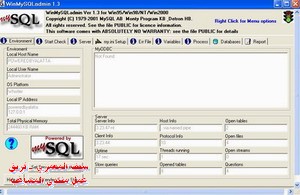
شريط الادوات بالاسفل ستظهر علامة جديدة و مثل اشارة المرور
وستكون الاشارة الخضراء مضاءة

ثم نعود لمجلد الاباتشي و نضغط على علامة Apache ( الريشة الوردية )

ستظهر لنا نافذة الدوس dos

ونقوم بتنزيلها (( يجب عدم اغلاقها ))

الان نضغط على هذه الوصلة
http://localhost/phpmyadminوستفتح هذه الصفحة

ونقوم بتكوين قاعدة البيانات هنا ( انا اسميت قاعدة البيانات vb ) ثم نضغط زر تكوين
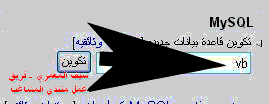
ستفتح هذه الصفحة

هكذا انتهى تركيب سيرفر الاباتشي
الخطوة الثالثة : تركيب المنتدى
نذهب لمجلد المنتدى ( انا اسميته vb )

ننسخه ( افضل من القص ) و نلصقه في مجلد htdocs الموجود في مجلد الاباتشي

وسيظهر الان في مجلد htdocs

نفتح مجلد المنتدى ( vb ) و نذهب لمجلد includes
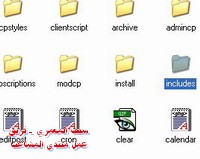
ثم نفتح ملف config

وهذا هو الملف و نجري عليه تغييرات بسيطة
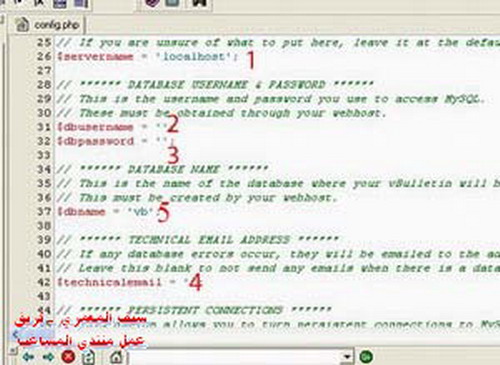
ونكتب عند 1 localhost و 2 و 3 نتركها فاضية اما 4 فنكتب الايميل
اما في 5 فنكتب قاعدة البيانات ( وهي هنا vb كما كتبناها عند تكوين
قاعدة البيانات ) ثم نحفظ الملف
